Android là hệ điều hành mã nguồn mở và có nhiều tùy chỉnh được thay đổi theo cách mà các nhà sản xuất Smartphone thực hiện riêng cho họ.Ngay ở trên màn hình chính điện thoại Android của mình, bạn cũng có thể thực hiện được một số tính năng tùy chọn khá tiện lợi, ví dụ như thay hình nền, chọn giao diện mới, thêm widget, tạo theme...
Khá nhiều tiện ích mà bạn có thể tinh chỉnh ngay trên màn hình chính mà không cần phải vào trong menu cài đặt. Dưới đây Quantrimang sẽ gửi đến các bạn một vài mẹo tùy chỉnh ngay trên màn hình chính.
- Mẹo tải game, ứng dụng Android không hỗ trợ tại Việt Nam không cần VPN
- Cách tải app mất phí không phải trả tiền trên điện thoại Android
- Cách đặt ứng dụng nhắn tin mặc định trên Android
Những tùy chỉnh bạn có thể thực hiện trên màn hình chính Android
1. Thêm Widget
Đối với người dùng Android, widget là cách rất hay để tùy chỉnh màn hình chính dựa theo nhu cầu của mình.
Tính năng này mang đến những tiện ích như phím tắt ứng dụng, thông báo nổi bật hơn, thông tin ảnh chụp màn hình dễ hiểu và được cập nhật liên tục trong ngày. Một số widget còn có thể hiển thị ít/nhiều hơn dữ liệu, tùy thuộc vào việc bạn muốn tiếp nhận những thông tin gì từ ứng dụng.
Cách thêm widget vào thiết bị Android
1. Ấn giữ mạnh vào phần trống trên màn hình chính.
2. Một cửa sổ bật ra, bấm vào Widgets.
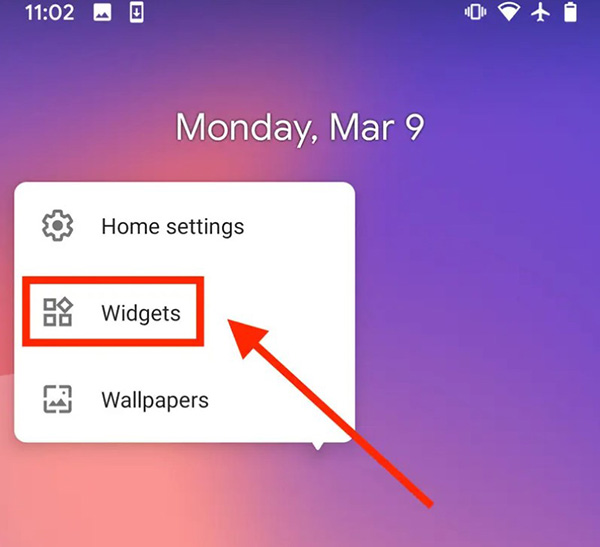
3. Sẽ có một menu hiển thị tất cả các widget có sẵn dựa theo ứng dụng bạn đã tải xuống điện thoại.
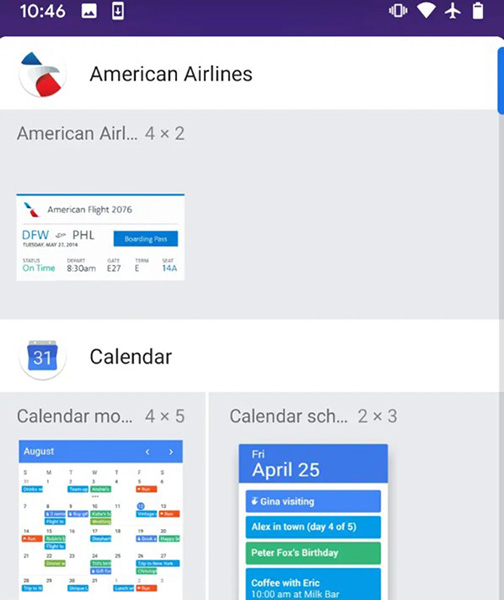
4. Bấm mạnh vào widget bạn muốn thêm. Sau đó bạn sẽ được đưa trở lại màn hình chính, kéo thả widget tùy ý trên màn hình.
Cách thay đổi kích thước widget trên màn hình chính Android
1. Để có được kích thước widget ưng ý, bấm mạnh vào widget trên màn hình chính.
2. Một hộp thoại trắng hiện ra với biểu tượng tùy chỉnh xuất hiện xung quanh widget. Kéo ra/vào để thay đổi kích thước của widget.
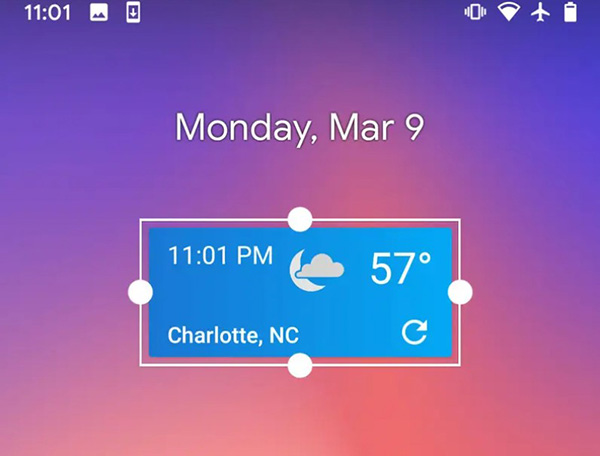
3. Sau đó, bấm vào khoảng không ngoài widget là màn hình của bạn có được kích thước widget ưng ý rồi.
2. Tùy chỉnh hình nền cho điện thoại
Để tùy chỉnh hình nền cho điện thoại Android của mình, bạn hãy nhấn khoảng tầm 5 giây vào màn hình, đến khi nào hiện ra các tùy chọn ở bên dưới. Hãy bấm vào Hình nền, tiếp theo menu hình nền, danh sách giao diện sẽ hiện ra, bên cạnh đó bạn cũng có thể chọn thay đổi các biểu tượng bằng cách bấm vào Biểu tượng.
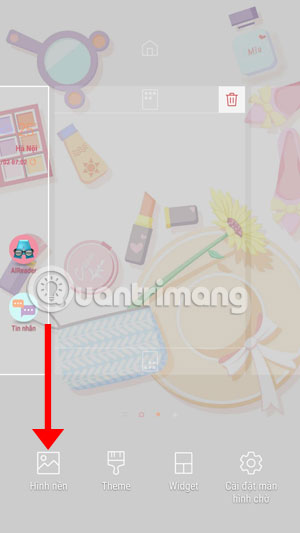
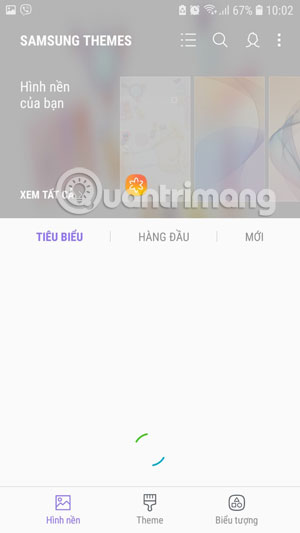
3. Tạo thư mục và phím tắt
Màn hình chính của bạn đang khá ít biểu tượng, bạn có thể vào menu danh sách ứng dụng, sau đó bấm và giữ các biểu tượng trong danh sách này. Tiếp theo hãy di chuyển nó ra bên ngoài màn hình chính và đặt biểu tượng của ứng dụng đó ở bất cứ đâu.
Nếu bạn chuyển quá nhiều biểu tượng và thấy chúng hơi lộn xộn thì có thể gom chúng thành một hoặc nhiều thư mục trên màn hình chính, chỉ cần giữ và di chuyển biểu tượng bất kỳ vào một biểu tượng khác. Ngay lập tức hai biểu tượng sẽ được chuyển thành vào một thư mục chưa có tên, bạn có thể bấm vào phần Nhập tên thư mục và ghi tên muốn đổi, ví dụ thư mục chỉ chứa game bạn có thể đặt là Game, thư mục chỉ chứa app chụp ảnh đặt là App chụp ảnh.
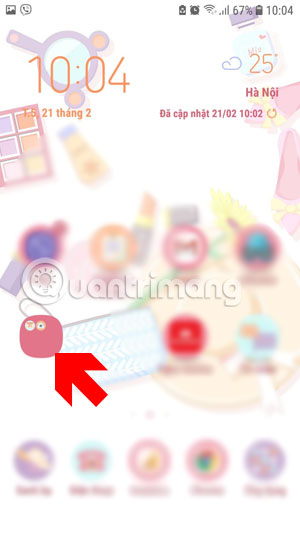
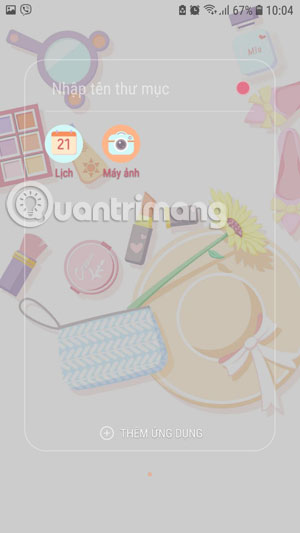
4. Thêm app Launcher
Những ứng dụng Launcher hiện nay hỗ trợ người dùng rất nhiều trong việc tinh chỉnh màn hình chính. Bao gồm nhiều lựa chọn widget hơn, nhiều giao diện và tính năng hơn. Bạn cũng có thể chọn nhiều màn hình chính hơn mặc định là 5, những app Launcher được nhiều người lựa chọn hiện nay là Nova Launcher, APUS Launcher.

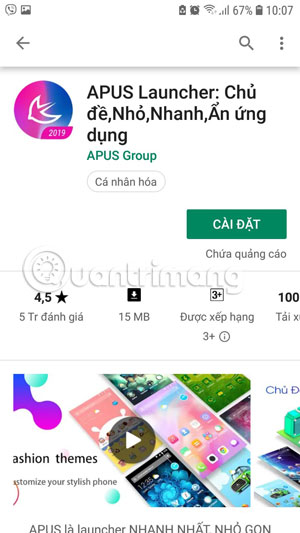
Đó là một vài mẹo giúp bạn tùy chỉnh màn hình chính của mình, giúp màn hình chính của bạn hoạt động một cách tiện lợi hơn rất nhiều.
 Công nghệ
Công nghệ  AI
AI  Windows
Windows  iPhone
iPhone  Android
Android  Học IT
Học IT  Download
Download  Tiện ích
Tiện ích  Khoa học
Khoa học  Game
Game  Làng CN
Làng CN  Ứng dụng
Ứng dụng 






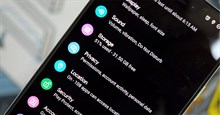











 Linux
Linux  Đồng hồ thông minh
Đồng hồ thông minh  macOS
macOS  Chụp ảnh - Quay phim
Chụp ảnh - Quay phim  Thủ thuật SEO
Thủ thuật SEO  Phần cứng
Phần cứng  Kiến thức cơ bản
Kiến thức cơ bản  Lập trình
Lập trình  Dịch vụ công trực tuyến
Dịch vụ công trực tuyến  Dịch vụ nhà mạng
Dịch vụ nhà mạng  Quiz công nghệ
Quiz công nghệ  Microsoft Word 2016
Microsoft Word 2016  Microsoft Word 2013
Microsoft Word 2013  Microsoft Word 2007
Microsoft Word 2007  Microsoft Excel 2019
Microsoft Excel 2019  Microsoft Excel 2016
Microsoft Excel 2016  Microsoft PowerPoint 2019
Microsoft PowerPoint 2019  Google Sheets
Google Sheets  Học Photoshop
Học Photoshop  Lập trình Scratch
Lập trình Scratch  Bootstrap
Bootstrap  Năng suất
Năng suất  Game - Trò chơi
Game - Trò chơi  Hệ thống
Hệ thống  Thiết kế & Đồ họa
Thiết kế & Đồ họa  Internet
Internet  Bảo mật, Antivirus
Bảo mật, Antivirus  Doanh nghiệp
Doanh nghiệp  Ảnh & Video
Ảnh & Video  Giải trí & Âm nhạc
Giải trí & Âm nhạc  Mạng xã hội
Mạng xã hội  Lập trình
Lập trình  Giáo dục - Học tập
Giáo dục - Học tập  Lối sống
Lối sống  Tài chính & Mua sắm
Tài chính & Mua sắm  AI Trí tuệ nhân tạo
AI Trí tuệ nhân tạo  ChatGPT
ChatGPT  Gemini
Gemini  Điện máy
Điện máy  Tivi
Tivi  Tủ lạnh
Tủ lạnh  Điều hòa
Điều hòa  Máy giặt
Máy giặt  Cuộc sống
Cuộc sống  TOP
TOP  Kỹ năng
Kỹ năng  Món ngon mỗi ngày
Món ngon mỗi ngày  Nuôi dạy con
Nuôi dạy con  Mẹo vặt
Mẹo vặt  Phim ảnh, Truyện
Phim ảnh, Truyện  Làm đẹp
Làm đẹp  DIY - Handmade
DIY - Handmade  Du lịch
Du lịch  Quà tặng
Quà tặng  Giải trí
Giải trí  Là gì?
Là gì?  Nhà đẹp
Nhà đẹp  Giáng sinh - Noel
Giáng sinh - Noel  Hướng dẫn
Hướng dẫn  Ô tô, Xe máy
Ô tô, Xe máy  Tấn công mạng
Tấn công mạng  Chuyện công nghệ
Chuyện công nghệ  Công nghệ mới
Công nghệ mới  Trí tuệ Thiên tài
Trí tuệ Thiên tài